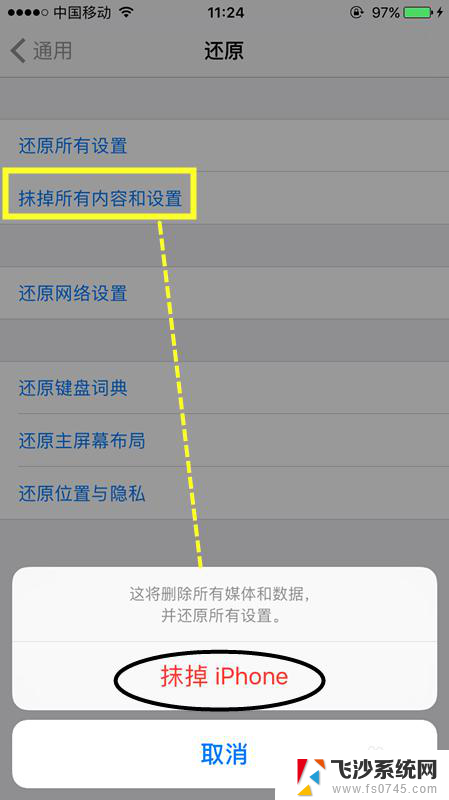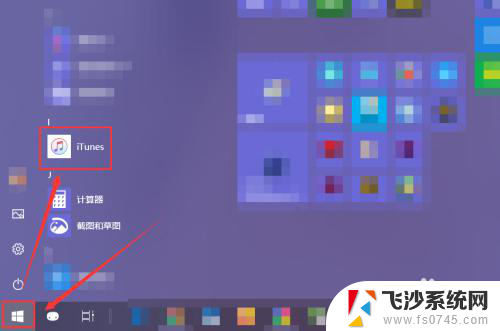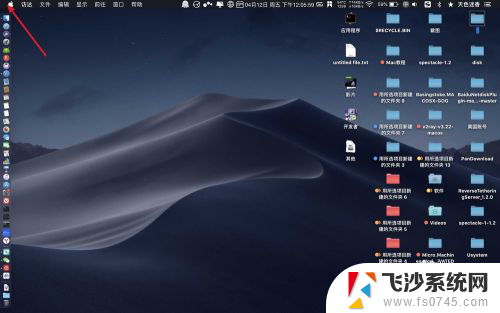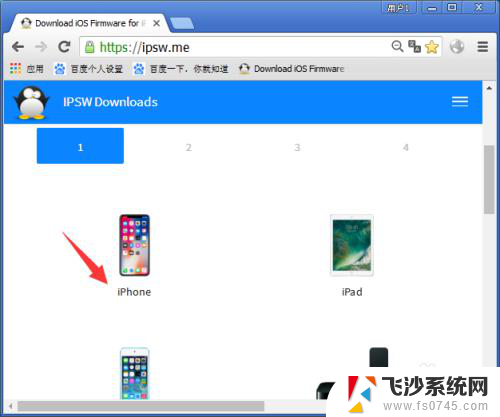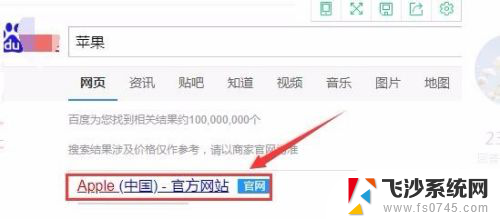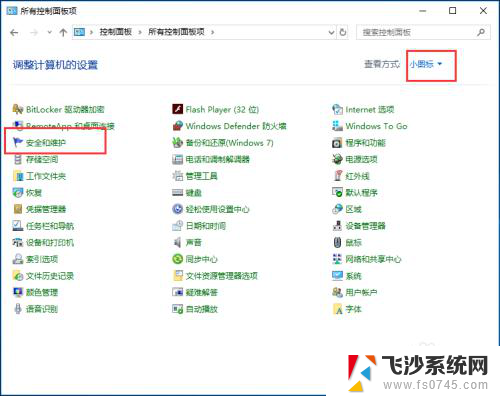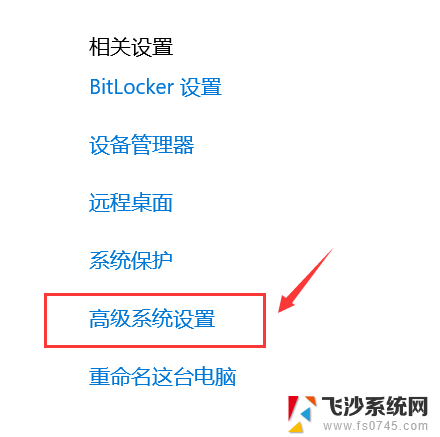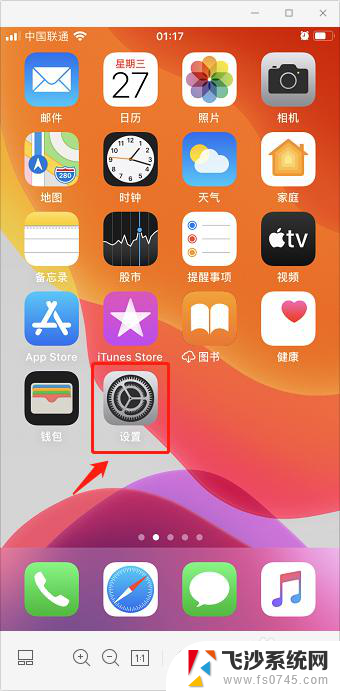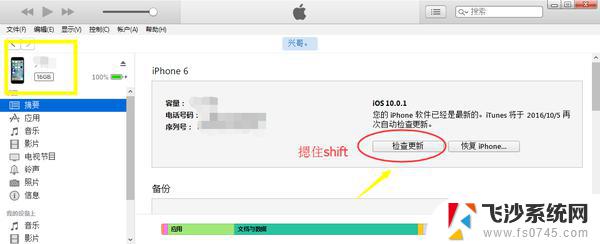itunes怎么恢复系统? 苹果手机通过iTunes进行系统恢复方法
itunes怎么恢复系统,苹果手机用户在遇到系统故障、软件崩溃或其他问题时,可以通过iTunes进行系统恢复,iTunes是苹果公司开发的一款多媒体管理软件,不仅可以用于音乐、视频等媒体文件的管理,还可以用于备份和恢复苹果设备的系统。通过iTunes恢复系统可以解决大部分软件问题,同时保留用户的个人数据和设置。本文将介绍如何使用iTunes进行苹果手机系统恢复的方法,帮助用户解决设备问题,恢复正常使用。
具体方法:
1.将苹果手机关机,如下图所示。

2.手机关机后,通过数据线将手机与电脑连接。长按手机主屏【Home】键,
直到出现恢复模式屏幕,如下图所示。

3.回到电脑操作页面,点击弹出的系统恢复提示窗。点击【恢复】按钮,如下图所示。
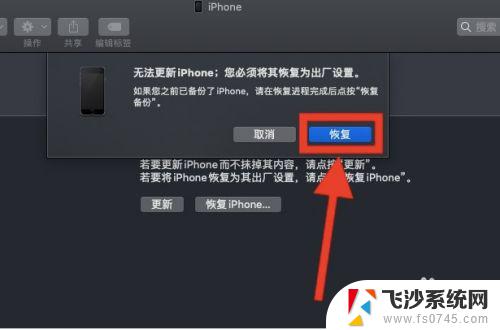
4.在电脑的操作窗口,在【恢复模式】页面,点击【恢复iPhone...】,如下图所示。
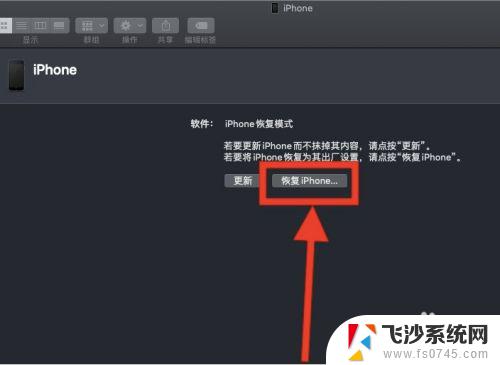
5.在弹出的【恢复iPhone为出厂设置】确认提示窗,点击【恢复并更新】即可。如下图所示。等待系统的恢复即可。
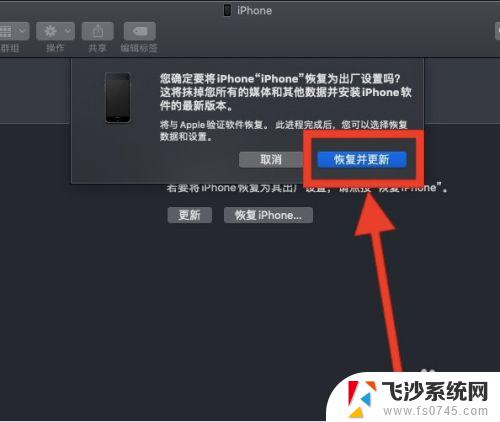
6.总结:
1,手机关机;
2,连接手机+电脑后,长按主屏幕home键,直到出现恢复模式屏幕;
3,在电脑操作页面,点击【恢复】按钮;
4,电脑操作窗口,【恢复模式】页面,点击【恢复iPhone...】;
5,在弹出【恢复iPhone为出厂设置】确认窗,点击【恢复并更新】即可。

以上是iTunes如何恢复系统的全部内容,如果您还不了解,请按照以上方法操作,希望这能帮助到大家。